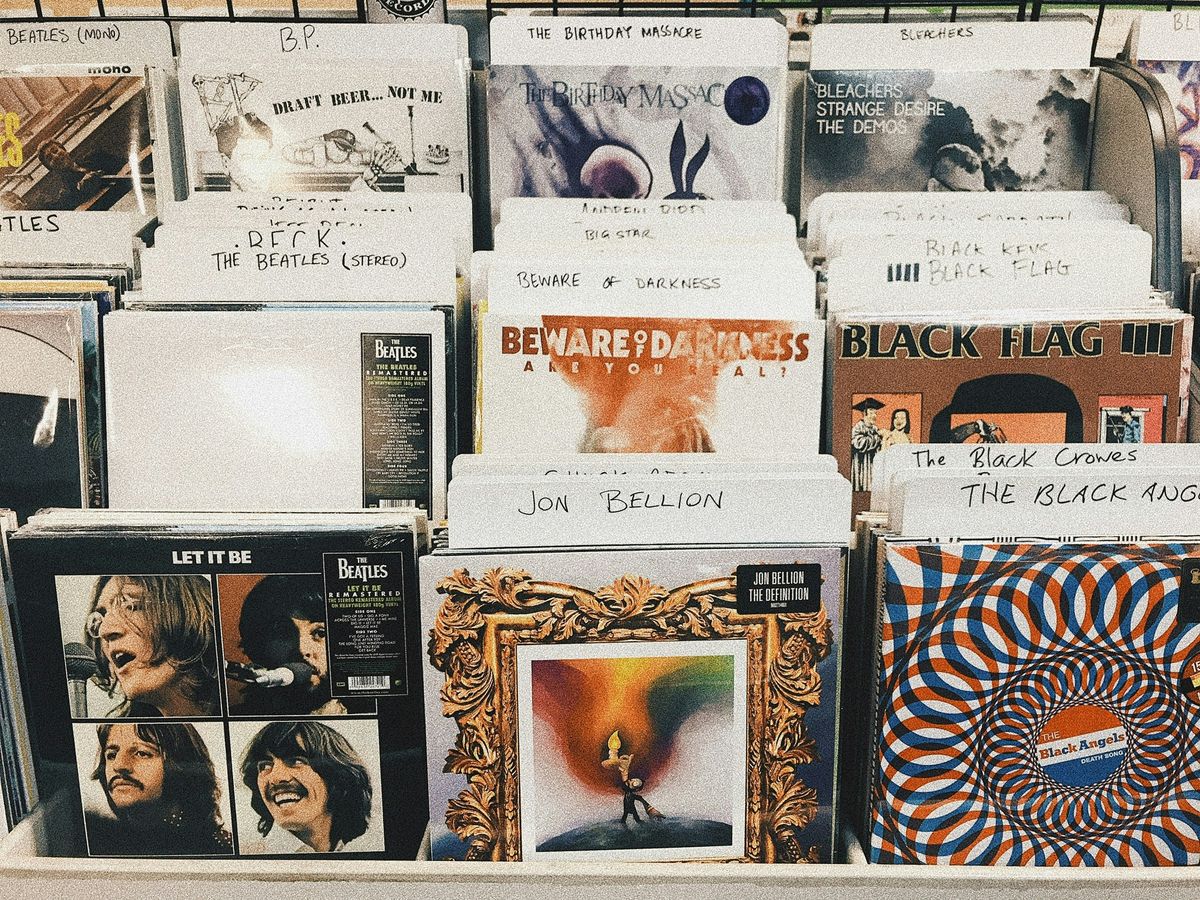Exporta listas de reproducción de Spotify a Apple Music sin esfuerzo: Guía paso a paso

Pasar de Spotify a Apple Music puede resultar abrumador, sobre todo si tienes en cuenta las listas de reproducción que has creado durante años. Afortunadamente, hay formas sencillas de exportar tus listas de reproducción de Spotify a Apple Music sin perder tus canciones favoritas. Esta guía te guiará paso a paso por el proceso, utilizando varias herramientas que hacen que la transición sea fácil y sin complicaciones. Tanto si prefieres una herramienta web como una aplicación, tenemos todo lo que necesitas.
Principales conclusiones
- Elige una herramienta fiable como TuneMyMusic para transferencias sencillas.
- Conectar sus cuentas es sencillo y directo.
- Puedes transferir listas de reproducción de Spotify a Apple Music en unos pocos clics.
- Explora otras opciones como Soundiiz y SongShift para una mayor flexibilidad.
- Acuérdate de comprobar si hay algún error en la transferencia y ponte en contacto con el servicio de asistencia si es necesario.
Elegir la herramienta adecuada para el trabajo
¿Estás listo para trasladar tus listas de reproducción de Spotify a Apple Music? ¡Fantástico! Pero antes de empezar, hablemos de cómo elegir la herramienta adecuada para este trabajo. Existen muchas opciones y no todas son iguales. Hemos probado unas cuantas y estamos aquí para compartir lo que hemos aprendido.
Herramientas de transferencia de listas de reproducción
Existe todo un ecosistema de aplicaciones y sitios web diseñados para facilitar este proceso. Algunas son gratuitas (con limitaciones, por supuesto), mientras que otras requieren una suscripción. Todas funcionan más o menos de la misma manera: conectas tus cuentas de Spotify y Apple Music, seleccionas las listas de reproducción que quieres mover y dejas que la herramienta haga lo suyo. Las principales diferencias se reducen a cosas como:
- Precisión: ¿hasta qué punto la herramienta hace coincidir las canciones de los dos servicios?
- Velocidad: ¿Cuánto se tarda en transferir una lista de reproducción grande?
- Funciones: ¿Ofrece funciones adicionales como la sincronización de listas de reproducción o la posibilidad de editarlas durante la transferencia?
- Coste: ¿es gratuito, una compra única o una suscripción?
¿Por qué usar TuneMyMusic?
Hemos encontrado que TuneMyMusic es una opción sólida para la mayoría de la gente. Tiene una interfaz limpia, es bastante preciso, y ofrece un buen equilibrio de características sin ser demasiado abrumador. Además, la versión gratuita te permite transferir un número decente de canciones, por lo que puedes probarlo antes de comprometerte con un plan de pago. No es perfecto, pero es un buen punto de partida. Creemos que te resultará fácil de usar, incluso si no eres un experto en tecnología.
Comparación de otras opciones
Por supuesto, TuneMyMusic no es la única opción. Aquí tienes un breve resumen de otras opciones populares:
- Soundiiz: Se trata de una potente herramienta con un montón de funciones, incluida la posibilidad de transferir listas de reproducción entre una amplia gama de servicios. Puede resultar un poco abrumadora para los principiantes, pero es una gran opción si necesitas opciones más avanzadas.
- SongShift: Se trata de una aplicación conocida por su elegante interfaz y su enfoque en la sincronización de listas de reproducción. Es una buena opción si quieres mantener tus listas de reproducción sincronizadas entre Spotify y Apple Music de forma continua.
- FreeYourMusic: Como su nombre indica, su objetivo es darte libertad sobre tu música. FreeYourMusic es sencillo y rápido de usar. Sin embargo, dependiendo de qué servicios o funciones utilices, puede que otra opción se adapte mejor a tus necesidades.
- NoteCable Spotify Music Converter: Este programa te permite descargar tus canciones de Spotify como archivos locales, que luego puedes importar a Apple Music. Es un poco más complicado que las otras opciones, pero te da más control sobre el proceso. Si necesitas una solución para convertir canciones, álbumes o listas de reproducción de cualquier plataforma de streaming, All-In-One Music Converter es la elección perfecta.
Elegir la herramienta adecuada depende de sus necesidades y preferencias. ¿Quiere algo sencillo y gratuito? ¿O está dispuesto a pagar por más funciones y precisión? Tómese su tiempo para explorar las distintas opciones y ver cuál le parece la más adecuada.
Primeros pasos con TuneMyMusic
¿Estás listo para ponerte manos a la obra y empezar a mover tus listas de reproducción? Perfecto. TuneMyMusic es una herramienta bastante sencilla, y te guiaremos a través de los pasos iniciales para configurarla.
Acceso al sitio web
Lo primero es lo primero: vamos al sitio web de TuneMyMusic. Escríbelo en tu navegador y llegarás a su página de inicio. La página de destino suele tener un botón grande y obvio que dice algo así como "Empecemos" o "Get Started". Haz clic en ese botón para iniciar el proceso. Suele estar en el centro, así que no tiene pérdida.
Cómo conectar tu cuenta de Spotify
Una vez que hayas hecho clic en "Comencemos", TuneMyMusic te pedirá que elijas la plataforma de música de origen. Como vamos a trasladar listas de reproducción desde Spotify, deberás seleccionar la opción Spotify. Esto te redirigirá al sitio web de Spotify, donde tendrás que iniciar sesión con las credenciales de tu cuenta de Spotify.
Spotify te pedirá que autorices a TuneMyMusic a acceder a tu cuenta. Esto es necesario para que TuneMyMusic pueda ver tus listas de reproducción y transferirlas. No te preocupes; TuneMyMusic es un servicio de buena reputación, pero siempre es una buena idea revisar los permisos que solicitan. Acepta los permisos para continuar. Si no estás seguro, siempre puedes revocar estos permisos más adelante en la configuración de tu cuenta de Spotify.
Navegar por la interfaz
Cuando hayas conectado tu cuenta de Spotify, se te redirigirá de nuevo a TuneMyMusic. Ahora verás la interfaz de TuneMyMusic. En general, es bastante limpia y fácil de entender.
Lo principal es poder seleccionar las listas de reproducción que quieres transferir. Normalmente, aparece una lista de tus listas de reproducción, con casillas de verificación junto a cada una. Puedes seleccionar listas de reproducción individuales o elegir una opción para seleccionarlas todas a la vez. Echa un vistazo y enseguida te harás con el control. La interfaz está diseñada para ser fácil de usar, así que no deberías tener mayores problemas para encontrar lo que necesitas.
Transferencia de listas de reproducción
Vale, ya has elegido tu herramienta y lo tienes todo conectado. Ahora viene la parte divertida: mover las listas de reproducción. Suele ser bastante sencillo, pero vamos a repasar los pasos para asegurarnos de que todo va como la seda.
Selección de listas de reproducción para transferir
En primer lugar, tienes que indicar a la herramienta qué listas de reproducción quieres mover. La mayoría de estos servicios te muestran una lista de tus listas de reproducción de Spotify. Solo tienes que revisarlas y marcar las que quieras. Algunas herramientas te permiten seleccionarlas todas a la vez, lo que puede ahorrarte mucho tiempo si eres como yo y tienes un montón de listas de reproducción. Asegúrate de volver a comprobar tus selecciones antes de continuar.
Elegir Apple Music como destino
Esta es la parte fácil. La herramienta te preguntará dónde quieres enviar tus listas de reproducción. Sólo tienes que elegir Apple Music de la lista de opciones. Suele ser un simple menú desplegable o un botón en el que haces clic. Esto indica al servicio dónde copiar tus listas de reproducción.
Iniciar el proceso de transferencia
Muy bien, ¡es hora de ponerse manos a la obra! Una vez que hayas elegido tus listas de reproducción y establecido Apple Music como destino, suele haber un botón que dice algo así como "Iniciar transferencia", "Iniciar migración" o algo similar. Pulsa ese botón y la herramienta empezará a transferir tus listas de reproducción. Dependiendo de cuántas canciones haya en tus listas de reproducción, puede tardar unos minutos, o incluso más. Déjalo hacer. Puedes transferir fácilmente tus listas de reproducción seleccionadas con este sencillo proceso.
Es una buena idea vigilar el progreso, si la herramienta lo muestra. Algunas herramientas te darán una notificación cuando haya terminado, para que puedas ir a comprobar Apple Music y asegurarte de que todo se ha transferido correctamente. Si te encuentras con algún error, ¡que no cunda el pánico! Más adelante hablaremos de cómo solucionarlos. Pero la mayor parte del tiempo, es un proceso bastante indoloro.
Uso de Soundiiz para transferir listas de reproducción
Soundiiz es otra opción para trasladar tus listas de reproducción de Spotify a Apple Music. Es una herramienta web, así que no tienes que descargar nada, lo que es una ventaja para algunos. La interfaz puede parecer un poco recargada al principio, pero una vez que le coges el truco, es bastante sencilla. Veamos cómo utilizarla.
Configuración de su cuenta Soundiiz
Lo primero que tienes que hacer es crear una cuenta en Soundiiz. Visita su sitio web y regístrate. Puedes utilizar tu dirección de correo electrónico o conectarte con tu cuenta de Google, Facebook o Twitter. Una vez que te hayas registrado, podrás conectar tus servicios de música. Es un proceso bastante rápido, así que podrás transferir listas de reproducción en un abrir y cerrar de ojos.
Conectar Spotify y Apple Music
A continuación, tendrás que conectar tus cuentas de Spotify y Apple Music a Soundiiz. Esto permite a Soundiiz acceder a tus listas de reproducción y transferirlas entre los dos servicios. A continuación te explicamos cómo:
- Conéctate a tu cuenta Soundiiz.
- En el menú de la izquierda, busque la opción "Plataforma a plataforma".
- Haz clic en Spotify y autoriza a Soundiiz a acceder a tu cuenta. Tendrás que iniciar sesión en Spotify y conceder el permiso.
- Repite el proceso para Apple Music. Se te pedirá que inicies sesión y autorices Soundiiz.
Conectar tus cuentas es cosa de una sola vez. Después, Soundiiz recuerda tus conexiones, lo que facilita mucho las transferencias futuras.
Transferencia de listas de reproducción paso a paso
Bien, ahora viene lo más importante: transferir tus listas de reproducción. Aquí tienes una guía paso a paso:
- En Soundiiz, ve a la herramienta "Plataforma a plataforma".
- Selecciona Spotify como plataforma de origen.
- Seleccione las listas de reproducción que desea transferir. Puedes seleccionar varias listas de reproducción a la vez.
- Selecciona Apple Music como plataforma de destino.
- Soundiiz comparará las canciones de tus listas con las de Apple Music. Tendrás la oportunidad de revisar las coincidencias y hacer correcciones si es necesario.
- Por último, haz clic en "Confirmar" para iniciar la transferencia. Soundiiz empezará a transferir tus listas de reproducción a Apple Music.
Ten en cuenta que la versión gratuita de Sounddiiz tiene algunas limitaciones. Por ejemplo, sólo puedes transferir listas de reproducción de una en una, y puede haber un límite en el número de canciones que puedes transferir por lista de reproducción. Si necesitas transferir muchas listas de reproducción o listas de reproducción de gran tamaño, es posible que quieras considerar una suscripción a Soundiiz.
Explorar SongShift y FreeYourMusic
Exploremos SongShift y FreeYourMusic, otras dos opciones para trasladar tus listas de reproducción de Spotify a Apple Music. Estas aplicaciones ofrecen enfoques diferentes, y una de ellas puede ser la que mejor se adapte a tus necesidades. Te explicaremos los aspectos básicos de cada una de ellas para que puedas decidir cuál te conviene más.
Descargar las aplicaciones
Lo primero es lo primero: tendrás que conseguir las aplicaciones. SongShift es una aplicación para iOS, así que la encontrarás en la App Store. FreeYourMusic está disponible tanto para iOS como para Android, así como versiones de escritorio para Windows y macOS. Descarga la app que se adapte a tu dispositivo y preferencias. Las versiones de escritorio a veces pueden ser útiles para transferencias más grandes, ya que no dependen tanto de una conexión móvil estable.
Vincular sus cuentas
Una vez descargada la aplicación, el siguiente paso es vincular tus cuentas de Spotify y Apple Music. Esto normalmente implica iniciar sesión en cada servicio a través de la interfaz de la aplicación. Asegúrate de tener a mano tus credenciales de acceso. Ambas aplicaciones te pedirán permisos para acceder a tus bibliotecas de música, lo cual es necesario para que puedan transferir tus listas de reproducción. Es un proceso bastante sencillo, pero comprueba que estás concediendo los permisos correctos para evitar problemas más adelante.
Transferencia sencilla de listas de reproducción
Ahora viene lo divertido: transferir tus listas de reproducción. Tanto SongShift como FreeYourMusic ofrecen interfaces intuitivas para seleccionar listas de reproducción de Spotify y trasladarlas a Apple Music. Con SongShift, puedes transferir listas de reproducción fácilmente gracias a su sencillo diseño. FreeYourMusic a menudo te permite seleccionar varias listas de reproducción a la vez, lo que puede ahorrarte tiempo si tienes muchas que trasladar. El proceso de transferencia en sí puede tardar un poco, dependiendo del tamaño de tus listas de reproducción y de tu conexión a Internet. Deja que la aplicación haga lo suyo y pronto estarás disfrutando de tus listas de reproducción de Spotify en Apple Music.
Tanto SongShift como FreeYourMusic ofrecen versiones gratuitas con limitaciones, como el número de canciones que puedes transferir. Las versiones de pago desbloquean transferencias ilimitadas y funciones adicionales. Ten en cuenta tus necesidades y presupuesto a la hora de elegir entre las opciones gratuitas y de pago.
Descarga e importación con NoteCable
¿Qué es NoteCable?
NoteCable es otra opción que podemos utilizar para transferir nuestras listas de reproducción, y funciona de forma un poco diferente a los otros servicios que hemos analizado. En lugar de transferir directamente listas de reproducción entre servicios de streaming, NoteCable descarga canciones de Spotify como archivos locales. Después, podemos importar esos archivos a Apple Music. Es un proceso de dos pasos, pero puede ser útil si queremos tener copias de seguridad locales de nuestra música o si se trata de canciones que no están disponibles en ambas plataformas.
Cómo descargar listas de reproducción de Spotify
En primer lugar, tendremos que descargar e instalar NoteCable Spotify Music Converter. Una vez instalado, lo abrimos e iniciamos sesión en nuestra cuenta de Spotify a través de la interfaz de la aplicación. A continuación, podemos explorar nuestras listas de reproducción y seleccionar las que queremos descargar. NoteCable nos permite elegir el formato de salida (como MP3, AAC, etc.) y la calidad de salida. Deberíamos elegir ajustes que funcionen bien con Apple Music. Una vez configurados los ajustes, iniciamos la descarga y NoteCable guardará las canciones en nuestro ordenador.
He aquí un rápido resumen de los pasos:
- Instala NoteCable Spotify Music Converter.
- Accede a tu cuenta de Spotify.
- Selecciona listas de reproducción y configura los ajustes de salida.
- Inicie el proceso de descarga.
Importar a Apple Music
Una vez que tenemos los archivos descargados, importarlos a Apple Music es bastante sencillo. Abrimos Apple Music, vamos al menú "Archivo" y seleccionamos "Añadir carpeta a la biblioteca" o "Añadir archivo a la biblioteca". A continuación, navegamos hasta la carpeta donde NoteCable guardó las canciones descargadas y la seleccionamos. Apple Music importará las canciones a nuestra biblioteca y aparecerán en nuestras listas de reproducción. Ahora puedes mezclar las canciones de Apple Music con tu programa de DJ favorito.
Este método es especialmente útil si quieres conservar copias locales de tu música o si tienes problemas con las transferencias directas de listas de reproducción. Te da más control sobre el proceso, pero también requiere un poco más de tiempo y esfuerzo.
Resolución de problemas comunes
¿Lista de reproducción no encontrada?
Vale, a veces las cosas no salen según lo planeado. ¿Alguna vez has tenido esa sensación de hundimiento cuando tu lista de reproducción desaparece durante la transferencia? Sí, suele ocurrir. En primer lugar, comprueba que la lista de reproducción existe realmente en Spotify y que has escrito correctamente el nombre en la herramienta de transferencia. Parece obvio, pero es un error fácil de cometer. Además, algunas herramientas pueden tener problemas con listas de reproducción colaborativas o modificadas recientemente. Dale unos minutos y vuelve a intentarlo. Si sigue sin aparecer, prueba a actualizar tu conexión a Spotify dentro de la aplicación. Suele funcionar.
Explicación de los errores de transferencia
Los errores de transferencia pueden ser súper frustrantes, pero vamos a desglosar lo que podría estar sucediendo. Una causa común son las canciones no coincidentes: la herramienta no puede encontrar una coincidencia exacta en Apple Music.
- Cuestiones de derechos de autor: Algunas canciones podrían no estar disponibles en ambas plataformas debido a diferencias en las licencias.
- Versiones diferentes: La misma canción puede tener nombres ligeramente diferentes o ser una versión en directo en una plataforma y una versión de estudio en otra.
- Limitaciones de las herramientas: Algunas herramientas no son perfectas y pueden pasar por alto canciones aunque estén disponibles.
Si ves muchos errores, intenta transferir listas de reproducción más pequeñas. Esto puede ayudarte a determinar qué canciones están causando problemas. También puedes comprobar si la herramienta de transferencia tiene un registro o informe de errores que ofrezca información más específica.
Contactar con el servicio de asistencia
Si lo has intentado todo y sigues atascado, no tengas miedo de pedir ayuda. La mayoría de estas herramientas de transferencia de listas de reproducción tienen algún tipo de sistema de soporte, ya sea un FAQ, un centro de ayuda o contacto directo con su equipo. Busca en la aplicación o en el sitio web una sección de "Ayuda" o "Contacto". Cuando te pongas en contacto con ellos, asegúrate de incluir todos los detalles posibles sobre el problema que estás experimentando, incluidos los nombres de las listas de reproducción, las herramientas que estás utilizando y cualquier mensaje de error que veas. Cuanta más información les facilites, mejor podrán ayudarte. Si utilizas Songshift, puedes ponerte en contacto con su equipo de asistencia.
Disfruta de tu música en Apple Music
Muy bien, ¡lo has conseguido! Has trasladado con éxito tus preciadas listas de reproducción de Spotify a Apple Music. ¿Y ahora qué? Vamos a asegurarnos de que estás preparado para disfrutar de tus canciones en su nuevo hogar. Es hora de sumergirse y explorar todo lo que Apple Music tiene para ofrecer. Te guiaremos para que encuentres tus listas de reproducción, crees otras nuevas y te daremos algunos consejos para que la transición se haga sin problemas.
Cómo encontrar las listas de reproducción transferidas
Bien, lo primero es lo primero: ¿dónde ha ido todo? No te preocupes, suele ser bastante sencillo. Después de la transferencia, tus listas de reproducción deberían aparecer en tu biblioteca de Apple Music, normalmente en la sección "Listas de reproducción". A veces, pueden pasar unos minutos hasta que todo se sincronice por completo, así que si no las ves de inmediato, espera un poco. Además, asegúrate de tener activada la opción Sincronizar biblioteca en los ajustes de Apple Music. Así te asegurarás de que todas tus listas de reproducción y canciones se sincronizan correctamente en todos tus dispositivos. Si has utilizado una herramienta como TuneMyMusic, Soundiiz, SongShift o FreeYourMusic, las listas de reproducción deberían conservar sus nombres originales, lo que facilita su localización. Si sigues sin encontrarlas, comprueba los registros de transferencia en la aplicación que utilizaste para ver si se produjo algún error durante el proceso.
Crear nuevas listas de reproducción
Ahora que ya tienes tus favoritos, ¿por qué no creas nuevas listas de reproducción adaptadas específicamente a Apple Music? Es muy fácil. Te explicamos cómo:
- Abre la app Apple Music.
- Ve a la pestaña "Biblioteca" y selecciona "Listas de reproducción".
- Toca "Nueva lista de reproducción".
- Dale un nombre a tu lista de reproducción y añade una descripción (opcional).
- Empieza a añadir canciones buscándolas y pulsando el botón "+". Incluso puedes añadir canciones de tus listas de reproducción transferidas a las nuevas.
Apple Music también ofrece algunas prestaciones interesantes, como las listas de reproducción colaborativas, en las que tú y tus amigos podéis añadir canciones juntos. Es una forma estupenda de descubrir música nueva y compartir tus canciones favoritas con los demás. Incluso puedes transferir listas de reproducción de Apple Music a Spotify si cambias de opinión más adelante.
Consejos para una transición fluida
Para que tu paso a Apple Music sea lo más fluido posible, aquí tienes algunos consejos extra:
- Explora las emisoras de radio de Apple Music: Apple Music tiene un montón de emisoras de radio seleccionadas basadas en diferentes géneros, estados de ánimo y artistas. Es una forma estupenda de descubrir nueva música que te puede gustar.
- Personaliza tus recomendaciones: Cuanto más escuches, mejor te recomendará Apple Music canciones que te gustarán. Asegúrate de "querer" o "no querer" canciones para ayudar a afinar tus recomendaciones.
- Descarga música para escucharla sin conexión: Si vas a estar en algún lugar sin acceso a Internet, descarga tus listas de reproducción y álbumes de antemano para poder seguir escuchando tu música. Esto es especialmente útil para los desplazamientos o los viajes.
Una cosa que me ha resultado útil es pasar algún tiempo explorando la interfaz de Apple Music. Familiarízate con las diferentes secciones, funciones y ajustes. Cuanto más cómodo te sientas con la plataforma, más disfrutarás utilizándola. No tengas miedo de experimentar y probar cosas nuevas. Puede que descubras algunas joyas ocultas por el camino.
Y ya está. Ya puedes disfrutar de tu música en Apple Music. ¡Feliz escucha!
Para terminar
Ahí lo tienes. Trasladar tus listas de reproducción de Spotify a Apple Music es muy fácil con las herramientas adecuadas. Ya sea con Soundiiz, SongShift o NoteCable, puedes conservar tus canciones favoritas sin perder el ritmo. Sólo tienes que seguir los pasos que te indicamos y podrás disfrutar de Apple Music en un abrir y cerrar de ojos. No dejes que el cambio te estrese: ¡disfruta de la música!
Preguntas frecuentes
¿Cómo puedo trasladar mis listas de reproducción de Spotify a Apple Music?
Transferir tus listas de reproducción de Spotify a Apple Music es bastante sencillo. Puedes utilizar herramientas como TuneMyMusic o Soundiiz, que te ayudan a trasladar fácilmente tus listas de reproducción.
¿Tengo que pagar para utilizar estas herramientas de transferencia de listas de reproducción?
La mayoría de las herramientas de transferencia de listas de reproducción tienen versiones gratuitas que te permiten transferir un número limitado de canciones. Si quieres transferir más, puede que tengas que pagar por una versión premium.
¿Qué pasa si mi lista de reproducción no se transfiere completamente?
A veces, no todas las canciones se transferirán debido a diferencias en la disponibilidad de canciones entre Spotify y Apple Music. Puedes comprobar tu lista de reproducción después de la transferencia y añadir manualmente las canciones que falten.
¿Puedo transferir listas de reproducción de Apple Music a Spotify?
Sí, puedes utilizar las mismas herramientas, como TuneMyMusic o Soundiiz, para trasladar tus listas de reproducción de Apple Music a Spotify.
¿Se ve afectada la calidad de mi música durante la transferencia?
No, la calidad de la música debe seguir siendo la misma durante el proceso de transferencia. Las herramientas sólo mueven la información de la lista de reproducción, no los archivos de audio reales.
¿Puedo transferir también listas de reproducción de otros servicios de música?
Sí. Muchas de estas herramientas permiten transferir listas de reproducción entre varios servicios de música, no sólo Spotify y Apple Music.